腾讯云轻量应用服务器 - 使用 OrcaTerm 方式登录 Windows 实例
文档简介:
操作场景:
OrcaTerm 为腾讯云推荐的登录方式,您可以直接使用腾讯云 OrcaTerm 工具一键登录 Windows 实例,
OrcaTerm(原名 WebShell )是腾讯遨驰云原生操作系统中 CVM、Lighthouse、裸金属等产品的统一网页终端,帮助用户随时随地通过浏览器远程登录服务器管理业务,相比本地远程终端更轻量便捷,无需掌握 SSH 和 FTP 也可轻松操作。
操作场景
OrcaTerm 为腾讯云推荐的登录方式,您可以直接使用腾讯云 OrcaTerm 工具一键登录 Windows 实例,
OrcaTerm(原名 WebShell )是腾讯遨驰云原生操作系统中 CVM、Lighthouse、裸金属等产品的统一网页终端,帮助用户随时随地通过浏览器远程登录服务器管理业务,相比本地远程终端更轻量便捷,无需掌握 SSH 和 FTP 也可轻松操作。
说明:
OrcaTerm 原名 WebShell。
当您使用 OrcaTerm 登录 Windows 实例时,仅支持一键登录至 PowerShell(系统默认使用 system 用户登录)。
适用本地操作系统
Windows,Linux 或者 MacOS。
前提条件
实例已安装自动化助手,并且自动化助手状态为在线。

说明:
如您的轻量应用服务器实例未安装自动化助手,或自动化助手处于离线状态,您可以重新安装自动化助手,详细操作参见 安装自动化助手客户端。
操作步骤
1. 登录 轻量应用服务器控制台。
2. 在服务器页面中找到对应的实例,并根据实际的操作习惯选择不同的方式进行登录。
在服务器卡片视图下,单击对应实例的卡片,进入实例详情页。
在实例详情页中,单击远程登录卡片中的登录。

在服务器列表视图下,单击对应实例的实例名,进入实例详情页。
在实例详情页中,单击远程登录卡片中的登录。
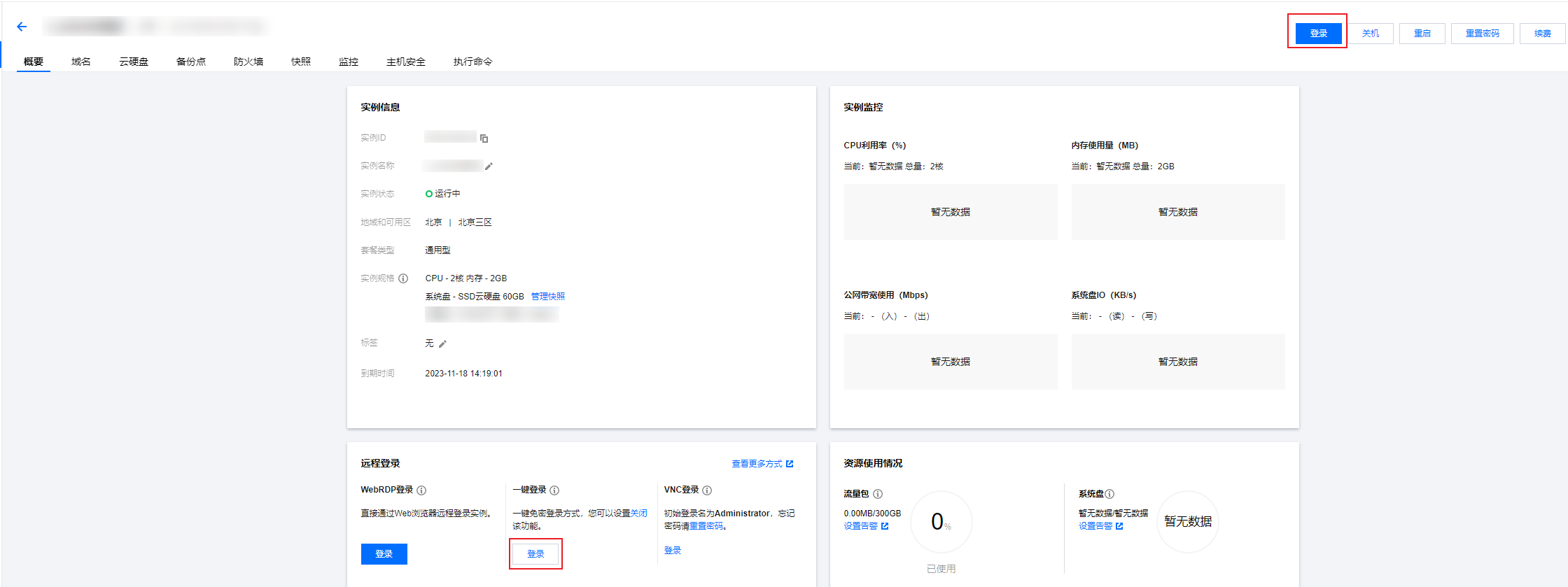
登录成功的界面如下图所示:
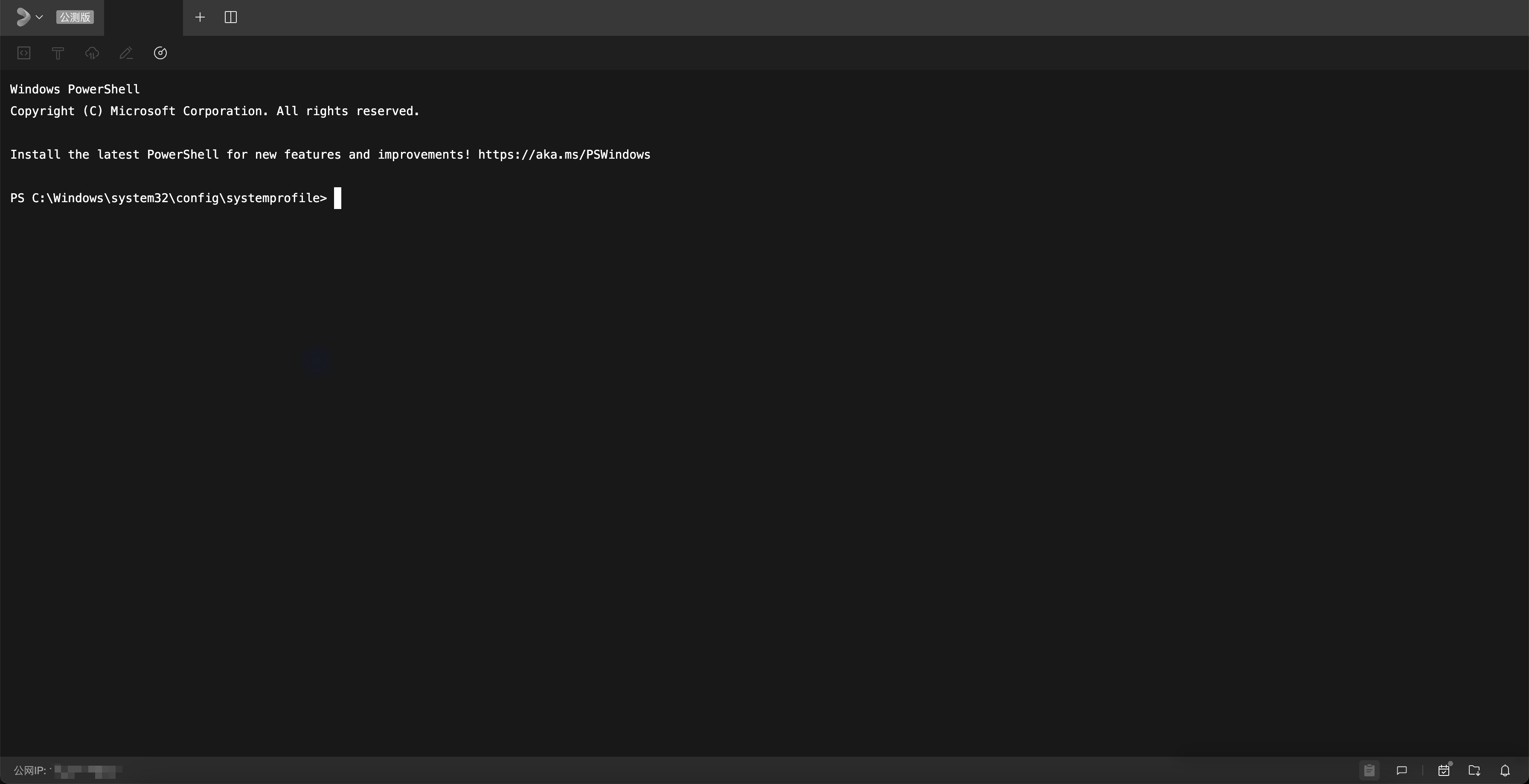
更多 OrcaTerm 的说明,参见 更多 OrcaTerm 功能。






